Tính năng chặn Facebook giúp người dùng hạn chế các đối tượng muốn xem nội dung trên dòng thời gian của bạn hay tham gia cuộc trò chuyện. Vậy có những cách chặn Facebook trên điện thoại và máy tính nào nhanh nhất? Hãy cùng khám phá chi tiết thủ thuật cách chặn và cách bỏ chặn Facebook trên điện thoại, máy tính đơn giản sau.
Mẹo hay Facebook:
- Mách bạn cách đọc tin nhắn Facebook mà không bị phát hiện
- Những cách đăng xuất Facebook trên iPhone đơn giản mà hiệu quả
- Mách bạn cách xóa tin nhắn trên Facebook khi đã gửi
Cách chặn và bỏ Facebook trên máy tính
Cách 1: Chặn Facebook trang cá nhân của người đó
Bước 1: Tại trang cá nhân của Facebook của người bạn muốn chặn, nhấn chọn biểu tượng nút 3 chấm bên cạnh mục Nhắn tin và chọn Chặn.
Bước 2: Bạn sẽ nhận được cảnh báo từ Facebook nếu chặn tài khoản Facebook này thì họ sẽ không thể xem các nội dung trên trang của bạn, gắn thẻ hay trò chuyện cùng bạn… Hơn nữ khi người muốn chặn có mặt trong danh sách bạn bè của bạn thì hệ thống Facebook sẽ tự động hủy kết bạn sau khi chặn.
Bước 3: Người dùng nhận được thông báo việc chặn Facebook thành công và nhấn Chấp nhận để đóng thông báo đó là xong.
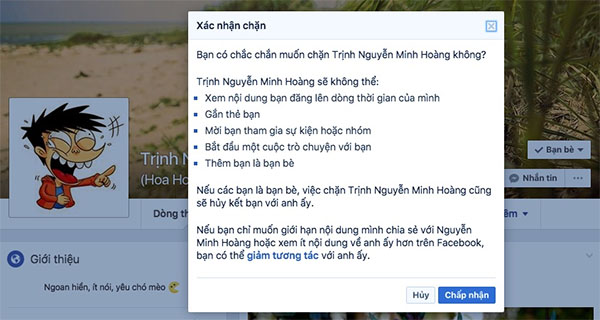
Cách 2: Chặn người khác từ Lối tắt Quyền riêng tư trên Facebook của bạn
Bước 1: Nhấn chọn nút có biểu tượng hình ổ khóa ở góc trên cùng bên phải Facebook và chọn mục Làm cách nào để ngăn ai đó làm phiền tôi .
Bước 2: Nhập tên hoặc tài khoản email người muốn chặn Facebook vào khung rồi nhấn nút Chặn.
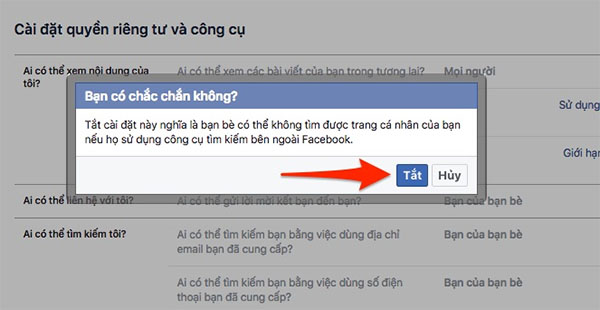
Bước 3: Facebook sẽ liệt kê danh sách các tài khoản theo thông tin nhập, người dùng nhấn nút Chặn bên cạnh phải tài khoản tương ứng.
Bước 4: Bạn sẽ nhận thông báo từ Facebook cảnh báo hậu quả của việc Chặn tài khoản Facebook, bạn chọn Tắt nếu đồng ý để xác nhận hoàn tất thao tác.
Cách bỏ chặn tài khoản Facebook từ Quyền riêng tư
Bước 1: Nhấn nút có biểu tượng hình ổ khóa ở góc trên bên phải cửa sổ Facebook, chọn Làm cách nào để ngăn ai đó làm phiền tôi để xem danh sách tất cả những người dùng đã bị chặn trước đó.
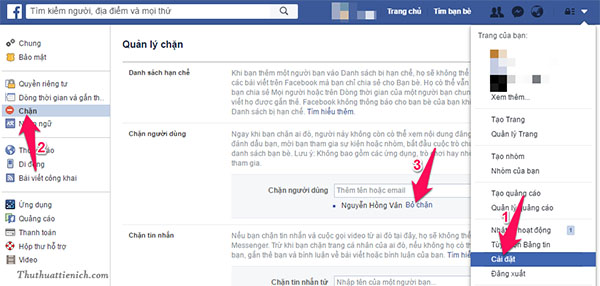
Bước 2: Chọn tài khoản muốn bỏ chặn và nút nhấn nút Bỏ chặn ở bên phải tài khoản.
Bước 3: Facebook sẽ gửi cảnh báo thao tác sau khi bỏ chặn, chọn Chấp nhận để hoàn tất thao tác bỏ chặn.
Cách chặn Facebook trên điện thoại Android và iOS
Cách 1: Chặn Facebook từ trang cá nhân của người đó
Bước 1: Tại trang Facebook cá nhân của người muốn chặn mở trên điện thoại, nhấn chọn nút 3 chấm … Khác và nút Chặn.
Bước 2: Facebook sẽ gửi tới bạn thông báo về việc chặn người dùng này. Nếu bạn đồng ý tiếp tục chặn thì nhấn Chặn là xong.
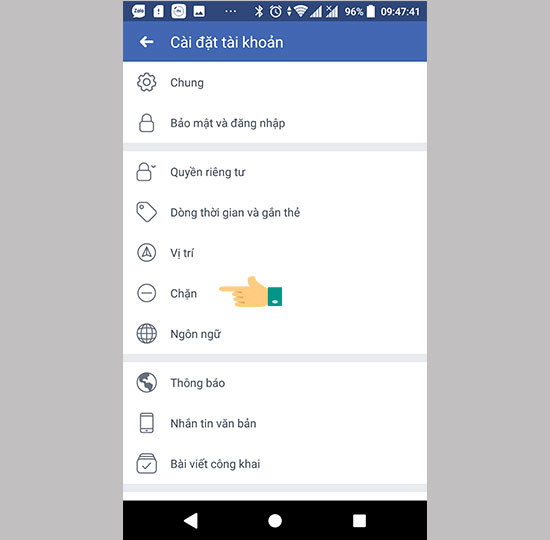
Cách 2: Chặn từ Lối tắt quyền riêng tư trên Facebook
Bước 1: Chọn biểu tượng nút 3 sọc ngang (hoặc 3 chấm) góc dưới cùng bên phải cửa sổ Facebook để chọn Lối tắt quyền riêng tư.
Bước 2: Nhập tên người dùng hoặc tài khoản email Facebook người muốn chặn tại khung Thêm tên hoặc email và nhấn nút Chặn .
Bước 3: Facebook sẽ tự động liệt kê danh sách các tài khoản Facebook tìm được theo thông tin cung cấp, người dùng chọn nhấn nút Chặn tài khoản người dùng muốn chặn.
Cách bỏ chặn Facebook trên điện thoại
Cách 1: Bỏ chặn Facebook từ Lối tắt Quyền riêng tư
Bước 1: Nhấn chọn nút có biểu tượng 3 sọc ngang (hoặc 3 chấm) ở góc dưới g bên phải ứng dụng Facebook rồi chọn Lối tắt quyền riêng tư.
Bước 2: Nhấn chọn tiếp mục Tùy chọn.
Bước 3: Nhấn Bỏ chặn ở bên phải tài khoản Facebook muốn gỡ chặn.
Bước 4: Xác nhận bỏ chặn là xong
Cách 2: Bỏ chặn Facebook từ Cài đặt
Người dùng nhấn chọn nút 3 sọc ngang (hoặc 3 chấm) ở góc dưới bên phải cửa sổ Facebook trên điện thoại, chọn mục Cài đặt >> Cài đặt tài khoản >> Chặn >> rồi nhấn Bỏ chặn góc bên phải tài khoản muốn gỡ chặn >> nhấn nút Bỏ chặn để xác nhận một lần nữa.
Như vậy, trên đây là toàn bộ hướng dẫn cách chặn Facebook trên điện thoại và và cách bỏ chặn Facebook trên điện thoại máy tính vô cùng đơn giản và nhanh chóng. Người dùng có thể tham khảo và tùy chọn cách thực hiện phù hợp nhất với mình để đảm bảo quyền riêng tư Facebook nhé.






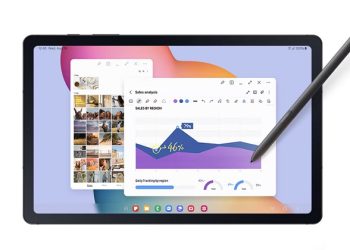





Email của bạn sẽ không được hiển thị công khai. Các trường bắt buộc được đánh dấu *
Tạo bình luận mới